现在生产的笔记本都有指纹识别的功能,可以通过指纹来设置开机登录密码以及锁屏解锁等。可是很多用户都不知道笔记本指纹识别在哪里,也不知道怎么使用,其实在win7系统是要自己安装驱动后才能使用,下面由小编给大家介绍一下笔记本指纹识别的使用方法。
指纹识别使用方法:
1、要在win7系统上使用指纹识别,首先要安装驱动,大家可以进行系统更新来安装这里就不多说了,安装好驱动后进入控制面板,找到并打开“生物特征设备”;
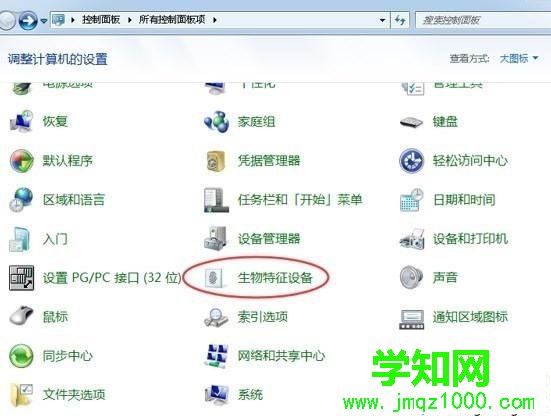
2、打开生物特征设备后,点击“管理指纹数据”,如图所示;
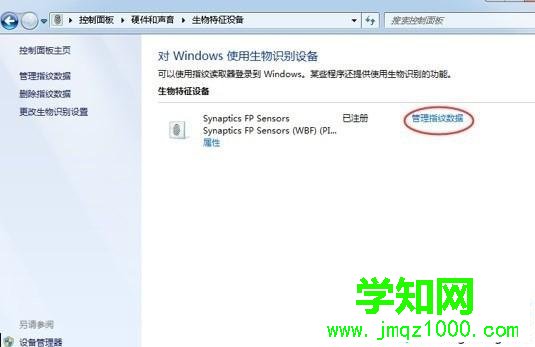
3、输入设置的html' target='_blank'>开机密码,点击“提交”;
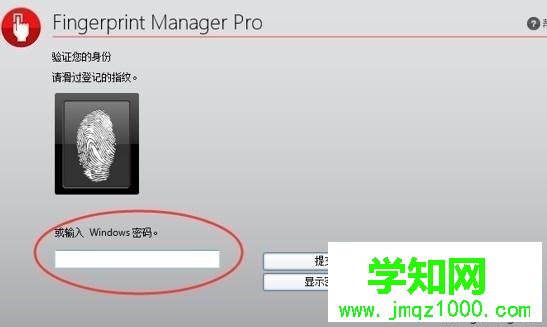
4、然后选择需要设置的手指;

5、例如点击选择右手的中指,然后根据提示在传感器上话滑过右手中指;
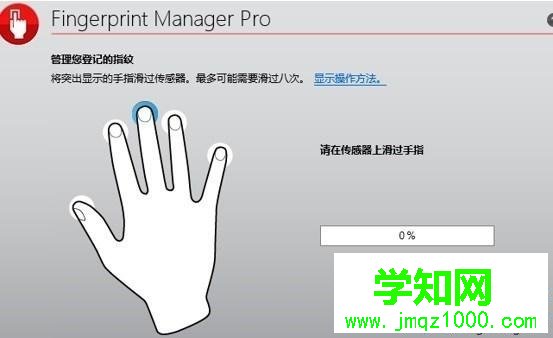
6、指纹传感器的位置如下;

7、需要连续几次才能完成识别,每次划过时的手指方位、起点、力度要尽量一致,这样识别才比较容易,识别进度条达到100%即可;

建议大家多设置几个手指,以免手指受伤或者粘有东西时无法解锁。关于笔记本指纹识别的使用方法小编就介绍到这了。
??相关教程:笔记本指纹识别系统windows hello 指纹郑重声明:本文版权归原作者所有,转载文章仅为传播更多信息之目的,如作者信息标记有误,请第一时间联系我们修改或删除,多谢。
新闻热点
疑难解答